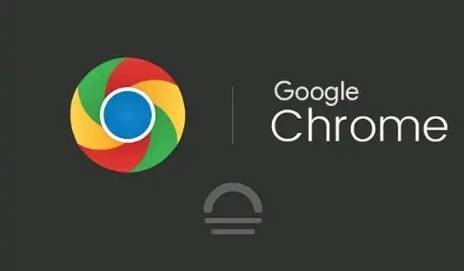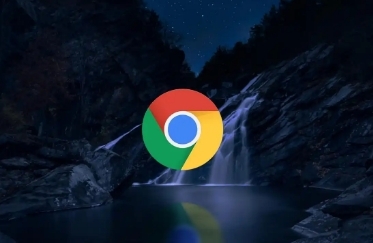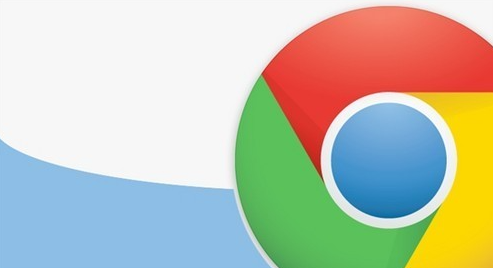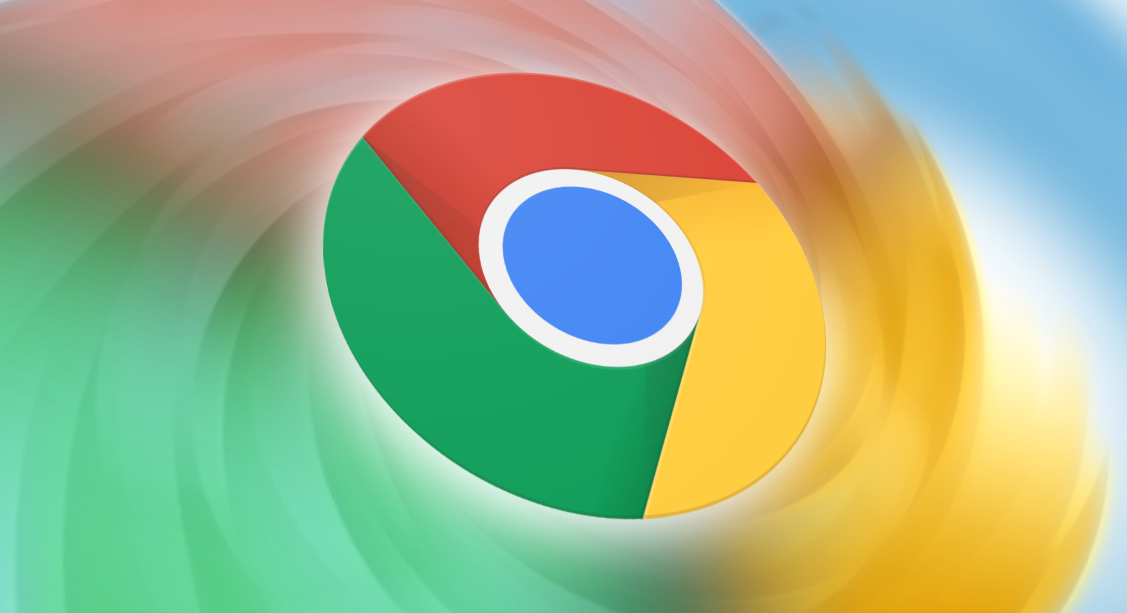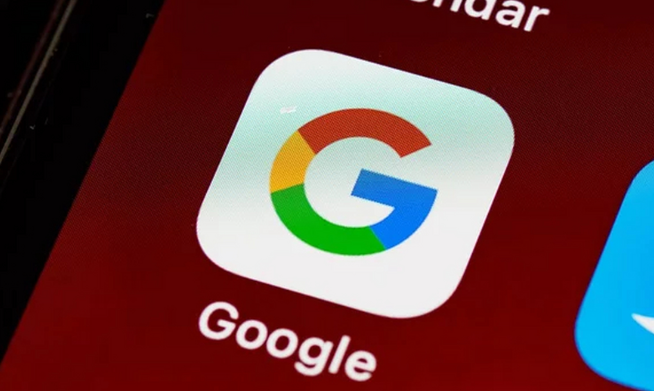
1. Google浏览器下载安装:
- 访问官网:打开浏览器,输入谷歌浏览器的官方网址(https://www.google.com/intl/zh-CN/chrome/),进入官网。
- 下载安装程序:在官网页面中,找到“Chrome 浏览器”下方的“下载 Chrome”按钮,点击它开始下载安装程序。注意,不同操作系统对应的安装程序可能不同,要选择适合自己电脑系统的版本。
- 安装浏览器:下载完成后,找到下载的安装文件,双击运行它。按照安装向导的提示,一步步进行操作,如选择安装位置、是否创建桌面快捷方式等。一般来说,保持默认设置即可,点击“安装”按钮,等待安装完成。
2. 浏览器自动更新管理:
- 启用自动更新:打开谷歌Chrome浏览器,点击右上角的“三点”图标,选择“设置”。在设置页面底部,点击“关于Chrome”。系统会自动检查更新,找到更新后将自动下载并安装。这样可以确保浏览器始终处于最新版本,享受最新功能和安全修复。但需要保持互联网连接畅通。
- 禁用自动更新:有时在进行开发或测试时需要临时禁用自动更新。可以通过停止相关服务实现:按下Win + R,输入services.msc并按回车。找到“Google更新服务(gupdate)”和“Google更新服务(gupdatem)”,分别双击它们,进行相应设置以禁用自动更新。